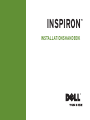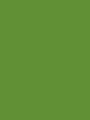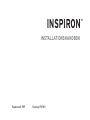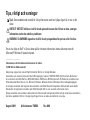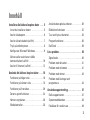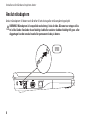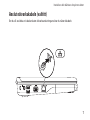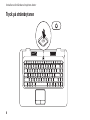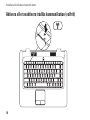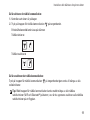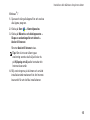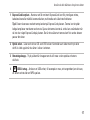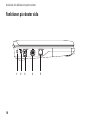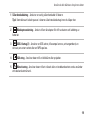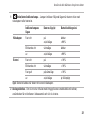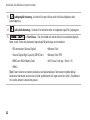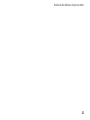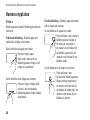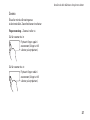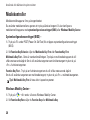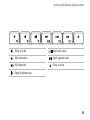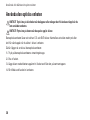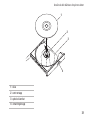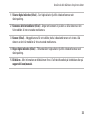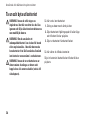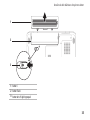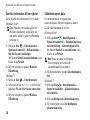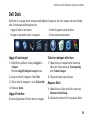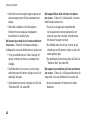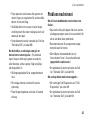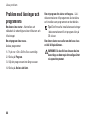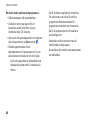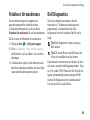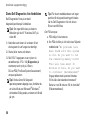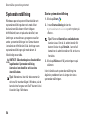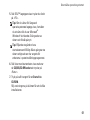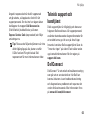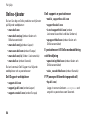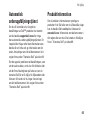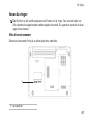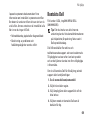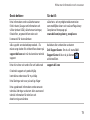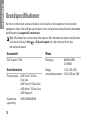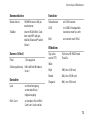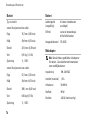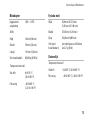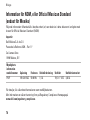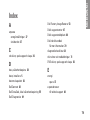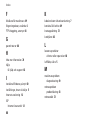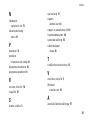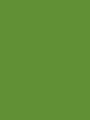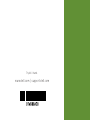INSTALLATIONSHANDBOK
INSPIRON
™


INSTALLATIONSHANDBOK
Regelmodell P02F Regeltyp P02F001
INSPIRON
™

Tips, viktigt och varningar
Tips! Detta meddelande innehåller viktig information som kan hjälpa dig att få ut mer av din
dator.
VIKTIGT! VIKTIGT! indikerar risk för skada på maskinvaran eller förlust av data, samt ger
information om hur du undviker problemet.
VARNING! En VARNING signalerar risk för skada på egendom eller person, eller livsfara.
Om du har köpt en Dell
™
n Series-dator gäller inte den information i detta dokument som rör
Microsoft
®
Windows
®
operativsystem.
__________________
Informationen i det här dokumentet kan komma att ändras.
© 2009 Dell Inc. Med ensamrätt.
Återgivning i någon form utan skriftligt tillstånd från Dell Inc. är strängt förbjuden.
Varumärken som används i denna text:
Dell
,
DELL
-logotypen,
Inspiron
,
YOURS IS HERE
,
Dell On Call
och
DellConnect
är varumärken som tillhör Dell Inc.
AMD
,
AMD Athlon
,
AMD Turion
,
AMD Sempron
och
ATI Radeon
är varumärken som
tillhör Advanced Micro Devices, Inc.
Microsoft
,
Windows
,
Windows Vista
och
Windows Vista
startknappslogotypen
är antingen varumärken eller registrerade varumärken som tillhör Microsoft Corporation i USA och/eller andra länder.
Bluetooth
är ett registrerat varumärke som tillhör Bluetooth SIG, Inc. och används av Dell under licens.
Övriga varumärken kan användas i dokumentet som hänvisning till antingen de enheter som gör anspråk på varumärkena
eller deras produkter. Dell Inc. frånsäger sig allt ägarintresse av andra varumärken än sina egna.
Augusti 2009 Artikelnummer TWX88 Rev. A00

3
Installera din bärbara Inspiron-dator .... 5
Innan du installerar datorn ..............5
Anslut nätadaptern .....................6
Anslut nätverkskabeln (valfritt) ...........7
Tryck på strömbrytaren ..................8
Konfigurera Microsoft Windows ..........9
Aktivera eller avaktivera trådlös
kommunikation (valfritt) ................10
Anslut till Internet (valfritt) ..............12
Använda din bärbara Inspiron-dator .... 16
Funktioner på höger sida ...............16
Funktioner på vänster sida ..............18
Funktioner på framsidan ................20
Datorns grundfunktioner................24
Hantera styrplattan ....................26
Mediekontroller .......................28
Använda den optiska enheten ...........30
Bildskärmsfunktioner ..................32
Ta ur och byta ut batteriet...............34
Programfunktioner.....................36
Dell Dock ............................39
Lösa problem ....................... 40
Signalkoder ..........................40
Problem med nätverket .................41
Problem med strömmen ................41
Problem med minnet ...................43
Problem med låsningar och
programvara .........................44
Använda supportverktyg . . . . . . . . . . . . . . 47
Dells supportcenter....................47
Systemmeddelanden ...................48
Felsökare för maskinvara ...............49
Innehåll

4
Innehåll
Dell Diagnostics ......................49
Återställa operativsystemet ........... 53
Systemåterställning....................54
Dell DataSafe, lokal säkerhetskopiering ...55
Dell Factory Image Restore .............57
Installera om operativsystemet ..........59
Få hjälp ............................ 62
Teknisk support och kundtjänst ..........63
DellConnect ..........................63
Online-tjänster ........................64
Automatisk orderuppföljningstjänst.......65
Produktinformation ....................65
Returnera produkter för garantireparation
eller för att få pengarna tillbaka..........66
Innan du ringer........................67
Kontakta Dell .........................69
Hitta mer information och resurser ..... 70
Grundspecifikationer................. 72
Bilaga ............................. 77
Om Macrovision-produkter..............77
Information för NOM, eller Official
Mexican Standard (endast för Mexiko)....78
Index .............................. 79

5
Det här avsnittet innehåller information om hur
du installerar din bärbara Inspiron
™
-dator.
Innan du installerar datorn
Se till att det finns ett strömuttag lättillgängligt
och tillräcklig ventilation på den plats där du
placerar datorn. Den bör placeras på en plan
yta.
Om cirkulationen runt Inspiron-datorn hindras
kan det leda till att den överhettas. Förhindra
att datorn överhettas genom att lämna ett
mellanrum på minst 10 cm bakom datorn och
minst 5 cm på sidorna. Förvara aldrig datorn i
ett tillslutet utrymme, till exempel ett skåp eller
byrålåda, när den är påslagen.
VARNING! För inte in objekt i luftintagen
och se till att de inte blockeras eller
blir dammiga. Låt inte Dell
™
-datorn vara
igång där luftcirkulationen är dålig, t ex
i en stängd portfölj. Om luftcirkulationen
hindras kan datorn skadas eller fatta eld.
Fläkten går igång när datorn blir för varm.
Fläktljudet är helt normalt och innebär inte
att det är fel på fläkten eller datorn.
VIKTIGT! Om du placerar eller staplar
tunga eller vassa föremål på datorn kan
detta leda till permanenta skador på
datorn.
VARNING! Endast kvalificerade
tekniker får ta bort höljet från datorn.
I servicehandboken, som du hittar
på support.dell.com/manuals, finns
anvisningar för mer avancerad service.
Installera din bärbara Inspiron-dator
INSPIRON

6
Installera din bärbara Inspiron-dator
Anslut nätadaptern
Anslut nätadaptern till datorn och därefter till ett eluttag eller ett överspänningsskydd.
VARNING! Nätadaptern är kompatibel med eluttag i hela världen. Däremot ser uttagen olika
ut i olika länder. Använder du en felaktig sladd eller ansluter sladden felaktigt till gren- eller
vägguttaget kan det orsaka brand eller permanent skada på datorn.

7
Installera din bärbara Inspiron-dator
Anslut nätverkskabeln (valfritt)
Om du vill använda en kabelansluten nätverksanslutning ansluter du nätverkskabeln.

8
Installera din bärbara Inspiron-dator
Tryck på strömbrytaren

9
Installera din bärbara Inspiron-dator
Konfigurera Microsoft Windows
Din Dell-dator levereras med operativsystemet Microsoft
®
Windows
®
installerat. Du ställer in
Windows med hjälp av anvisningarna på skärmen. Dessa steg är obligatoriska och kan ta en liten
stund att slutföra. Du godkänner till exempel licensavtal, gör andra inställningar och skapar en
Internet-anslutning.
VIKTIGT! Avbryt inte datorns automatiska installationsprocess av operativsystemet. Det kan
leda till att datorn slutar fungera och att du måste installera om operativsystemet.
Tips! För optimala prestanda rekommenderar vi att du hämtar och installerar det senaste BIOS
och de senaste drivrutinerna för din dator från support.dell.com.

10
Installera din bärbara Inspiron-dator
Aktivera eller avaktivera trådlös kommunikation (valfritt)

11
Installera din bärbara Inspiron-dator
Så här aktiverar du trådlös kommunikation:
Kontrollera att datorn är påslagen.1.
Tryck på knappen för trådlös kommunikation 2.
på tangentbordet.
Ett bekräftelsemeddelande visas på skärmen.
Trådlöst aktiverat
Trådlöst avaktiverat
Så här avaktiverar du trådlös kommunikation:
Tryck på knappen för trådlös kommunikation
på tangentbordet igen om du vill stänga av alla
radiofunktioner.
Tips! Med knappen för trådlös kommunikation kan du snabbt stänga av alla trådlösa
radiofunktioner (WiFi och Bluetooth
®
) på datorn, t.ex. när du uppmanas avaktivera alla trådlösa
radiofunktioner på ett flygplan.

12
Installera din bärbara Inspiron-dator
Anslut till Internet (valfritt)
Innan du kan ansluta till Internet måste du ha ett
modem eller en nätverksanslutning och ett avtal
med en Internet-leverantör (ISP).
Om ett externt USB-modem eller en WLAN-
adapter inte ingår i din ursprungliga beställning
kan du köpa ett på Dells webbplats
www.dell.com.
Skapa en fast anslutning
Om du använder en uppringd fjärranslutning, •
ansluter du telefonlinjen till det externa USB-
modemet (tillval) och till telefonjacket innan
du konfigurerar Internet-anslutningen.
Om du använder en DSL- eller •
kabel/satellitmodemanslutning
kontaktar du Internet-leverantören
eller mobiltelefontjänsten för att få
installationsanvisningar.
Du slutför konfigurationen av den kabelanslutna
Internet-anslutningen genom att följa
instruktionerna i ”Konfigurera Internet-
anslutningen” på sidan 14.

13
Installera din bärbara Inspiron-dator
Skapa en trådlös anslutning
Innan du kan använda ett trådlöst nätverk
måste du ansluta datorn till den trådlösa
nätverksroutern.
Så här ansluter du till en router för trådlöst
nätverk:
Windows Vista
®
Kontrollera att de trådlösa 1.
nätverksfunktionerna är aktiverade på
datorn (se ”Aktivera eller avaktivera trådlös
kommunikation” på sidan 10).
Spara och stäng alla öppna filer och avsluta 2.
alla öppna program.
Klicka på 3. Start
→ Anslut till.
Slutför installationen genom att följa 4.
anvisningarna på skärmen.
Microsoft Windows
®
7
Kontrollera att de trådlösa 1.
nätverksfunktionerna är aktiverade på
datorn (se ”Aktivera eller avaktivera trådlös
kommunikation” på sidan 10).
Spara och stäng alla öppna filer och avsluta 2.
alla öppna program.
Klicka på 3. Start
→ Kontrollpanelen→
Nätverk och Internet→ Nätverks- och
delningscenter→ Anslut till ett nätverk.
Slutför installationen genom att följa 4.
anvisningarna på skärmen.

14
Installera din bärbara Inspiron-dator
Konfigurera Internet-anslutningen
Internet-leverantörer och vad de erbjuder
varierar. Kontakta din Internet-leverantör för
erbjudanden i ditt land.
Om du inte kan ansluta till Internet men har
lyckats göra det någon gång kan Internet-
leverantören ha problem med sin tjänst.
Kontakta Internet-leverantören och hör efter
hur det står till med tjänsten eller försök igen
senare.
Ha informationen från Internet-leverantören klar.
Om du inte har en Internet-leverantör hjälper
guiden Anslut till Internet dig att hitta en.
Så här konfigurerar du din Internet-anslutning:
Windows Vista
®
Tips! Följande instruktioner gäller för
Windows standardvy, så de gäller ev.
inte om du ställer in datorn på Windows
klassiska vy.
Spara och stäng alla öppna filer och avsluta 1.
alla öppna program.
Klicka på 2. Start
→ Kontrollpanelen.
Klicka på 3. Nätverk och Internet→ Nätverks-
och delningscenter→ Skapa en anslutning
eller ett nätverk→ Anslut till Internet.
Fönstret Anslut till Internet visas.
Tips! Om du inte vet vilken typ av anslutning
som du skall välja klickar du på Hjälp
mig att välja eller kontaktar din Internet-
leverantör.
Följ anvisningarna på skärmen och använd 4.
installationsinformationen från din Internet-
leverantör för att slutföra installationen.

15
Installera din bärbara Inspiron-dator
Windows
®
7
Spara och stäng alla öppna filer och avsluta 1.
alla öppna program.
Klicka på 2. Start
→ Kontrollpanelen.
Klicka på 3. Nätverks- och delningscenter→
Skapa en anslutning eller ett nätverk→
Anslut till Internet.
Fönstret Anslut till Internet visas.
Tips! Om du inte vet vilken typ av
anslutning som du skall välja klickar du
på Hjälp mig att välja eller kontaktar din
Internet-leverantör.
Följ anvisningarna på skärmen och använd 4.
installationsinformationen från din Internet-
leverantör för att slutföra installationen.

16
Använda din bärbara Inspiron-dator
Det här avsnittet innehåller information om de funktioner som är tillgängliga på din bärbara
Inspiron
™
-dator.
Funktioner på höger sida
1 2
3
4
INSPIRON

17
Använda din bärbara Inspiron-dator
1
ExpressCard-kortplats – Hanterar ett 34 mm brett ExpressCard-kort för ytterligare minne,
kabelansluten eller trådlös kommunikation, multimedia och säkerhetsfunktioner.
Tips! Datorn levereras med ett tomt plastkort på ExpressCard-platsen. Tomma kort skyddar
lediga kortplatser mot damm och smuts. Spara det tomma kortet så att du kan använda det när
du inte har något ExpressCard på platsen. Det är inte säkert att tomma kort från andra datorer
passar din dator.
2
Optisk enhet – Läser och skriver CD- och DVD-skivor. Kontrollera att sidan med tryck eller
skrift är vänd uppåt när du sätter i skivor i enheten.
3
Utmatningsknapp – Tryck på den här knappen om du vill mata ut den optiska enhetens
skivfack.
4
USB 2.0-uttag – Ansluter en USB-enhet, till exempel en mus, ett tangentbord, en skrivare,
en extern enhet eller en MP3-spelare.

18
Använda din bärbara Inspiron-dator
Funktioner på vänster sida
1 2 3
4 5
Sidan laddas...
Sidan laddas...
Sidan laddas...
Sidan laddas...
Sidan laddas...
Sidan laddas...
Sidan laddas...
Sidan laddas...
Sidan laddas...
Sidan laddas...
Sidan laddas...
Sidan laddas...
Sidan laddas...
Sidan laddas...
Sidan laddas...
Sidan laddas...
Sidan laddas...
Sidan laddas...
Sidan laddas...
Sidan laddas...
Sidan laddas...
Sidan laddas...
Sidan laddas...
Sidan laddas...
Sidan laddas...
Sidan laddas...
Sidan laddas...
Sidan laddas...
Sidan laddas...
Sidan laddas...
Sidan laddas...
Sidan laddas...
Sidan laddas...
Sidan laddas...
Sidan laddas...
Sidan laddas...
Sidan laddas...
Sidan laddas...
Sidan laddas...
Sidan laddas...
Sidan laddas...
Sidan laddas...
Sidan laddas...
Sidan laddas...
Sidan laddas...
Sidan laddas...
Sidan laddas...
Sidan laddas...
Sidan laddas...
Sidan laddas...
Sidan laddas...
Sidan laddas...
Sidan laddas...
Sidan laddas...
Sidan laddas...
Sidan laddas...
Sidan laddas...
Sidan laddas...
Sidan laddas...
Sidan laddas...
Sidan laddas...
Sidan laddas...
Sidan laddas...
Sidan laddas...
Sidan laddas...
Sidan laddas...
-
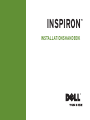 1
1
-
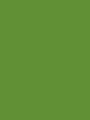 2
2
-
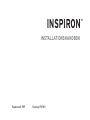 3
3
-
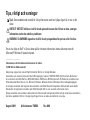 4
4
-
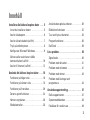 5
5
-
 6
6
-
 7
7
-
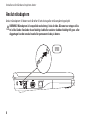 8
8
-
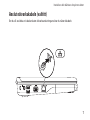 9
9
-
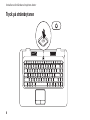 10
10
-
 11
11
-
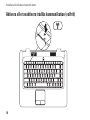 12
12
-
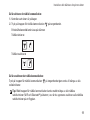 13
13
-
 14
14
-
 15
15
-
 16
16
-
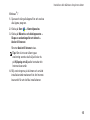 17
17
-
 18
18
-
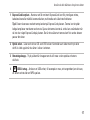 19
19
-
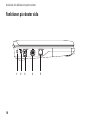 20
20
-
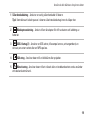 21
21
-
 22
22
-
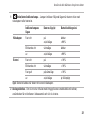 23
23
-
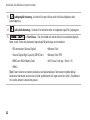 24
24
-
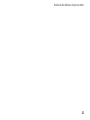 25
25
-
 26
26
-
 27
27
-
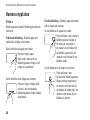 28
28
-
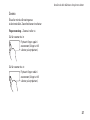 29
29
-
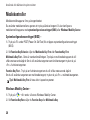 30
30
-
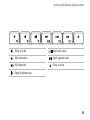 31
31
-
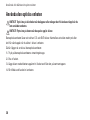 32
32
-
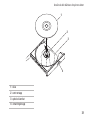 33
33
-
 34
34
-
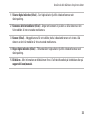 35
35
-
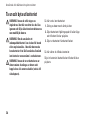 36
36
-
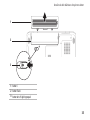 37
37
-
 38
38
-
 39
39
-
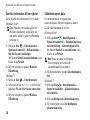 40
40
-
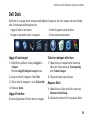 41
41
-
 42
42
-
 43
43
-
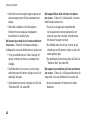 44
44
-
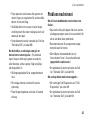 45
45
-
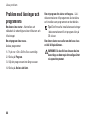 46
46
-
 47
47
-
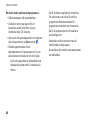 48
48
-
 49
49
-
 50
50
-
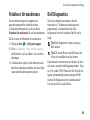 51
51
-
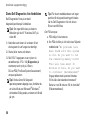 52
52
-
 53
53
-
 54
54
-
 55
55
-
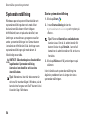 56
56
-
 57
57
-
 58
58
-
 59
59
-
 60
60
-
 61
61
-
 62
62
-
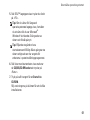 63
63
-
 64
64
-
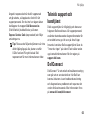 65
65
-
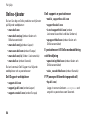 66
66
-
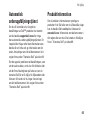 67
67
-
 68
68
-
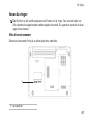 69
69
-
 70
70
-
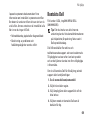 71
71
-
 72
72
-
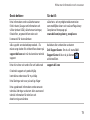 73
73
-
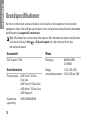 74
74
-
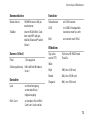 75
75
-
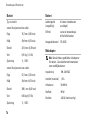 76
76
-
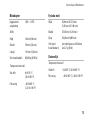 77
77
-
 78
78
-
 79
79
-
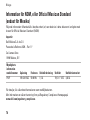 80
80
-
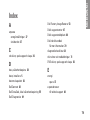 81
81
-
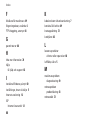 82
82
-
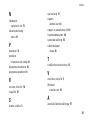 83
83
-
 84
84
-
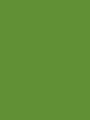 85
85
-
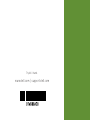 86
86
Relaterade papper
-
Dell Inspiron 1545 Snabbstartsguide
-
Dell Inspiron 15 1564 Snabbstartsguide
-
Dell Inspiron 11z 1110 Snabbstartsguide
-
Dell Inspiron 14 1440 Snabbstartsguide
-
Dell Inspiron 1750 Snabbstartsguide
-
Dell Inspiron 14 N4020 Snabbstartsguide
-
Dell Inspiron Mini 10 1012 Snabbstartsguide
-
Dell Inspiron Mini 10v 1018 Snabbstartsguide
-
Dell Inspiron 15 N5030 Snabbstartsguide
-
Dell Inspiron 1764 Snabbstartsguide